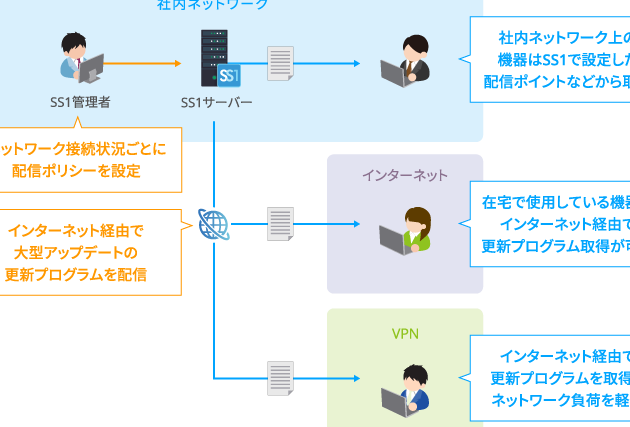私たちのデジタルライフにおいて、Windows Updateは欠かせない要素です。このプロセスは、セキュリティの向上や新機能の追加を通じて、私たちのPCを最新の状態に保つ役割を果たしています。しかし、なぜこれがそんなに重要なのでしょうか?定期的な更新を怠ると、システムが脆弱になり、サイバー攻撃のリスクが高まります。
Windows Updateの概要
Windows Updateは、PCを最新のセキュリティ状態に保つための重要な機能です。このシステムを利用することで、最新のセキュリティパッチやドライバーの更新、新機能の追加が行われます。定期的な更新を行わないと、システムが脆弱になり、サイバー攻撃のリスクが高まります。
以下は、Windows Updateを実施するためのステップです。
- スタートメニューを開く。 左下にあるWindowsアイコンをクリックします。
- 設定を選ぶ。 歯車のアイコンをクリックして設定画面を開きます。
- 更新とセキュリティを選択。 このオプションは設定メニューの中にあります。
- Windows Updateをクリック。 左側のメニューからこの項目を選びます。
- 更新プログラムのチェックを行う。 画面の指示に従って、最新の更新を確認します。
- 必要な更新をインストールする。 利用可能な更新がある場合、自動でインストールされます。
- 再起動を行う。 更新後、PCを再起動することで、新しい設定が適用されます。
Windows Updateの重要性
Windows Updateは、PCが最新の状態であり続けるために重要です。定期的な更新により、セキュリティの強化とシステムの安定性が向上します。以下に具体的なポイントを説明します。
セキュリティの強化
定期的なWindows Updateによって、セキュリティパッチが適用されます。これにより、脆弱性が修正され、マルウェアやサイバー攻撃から保護されます。具体的なウイルスや攻撃の例が数多くありますが、更新を怠るとリスクが大幅に増加します。そのため、更新は欠かせません。
Windows Updateの種類
Windows Updateには、主に二つの種類が存在します。これらはそれぞれ異なる目的や特徴を持っています。
機能アップデート
機能アップデートは、Windowsのバージョンを新しくするための大規模な更新です。これらは通常、年に数回配信され、新機能や改善が含まれています。以下は、機能アップデートの主な特徴です。
- 新機能の追加: 新しいアプリやツールが導入される。
- ユーザーインターフェイスの改善: 操作がしやすくなるようにデザインが変更される。
- パフォーマンスの向上: システムが効率的に動作するように最適化される。
機能アップデートは大規模な変更を伴うため、インストールには時間がかかる場合があります。
品質更新
品質更新は、セキュリティやバグ修正に焦点を当てた小規模な更新です。これらは通常、毎月第二火曜日に発表されます。品質更新の利点は以下の通りです。
- セキュリティパッチの適用: 新たに発見された脆弱性を修正する。
- バグの修正: システムの安定性を向上させるための小規模な修正が行われる。
- パフォーマンスの微調整: システムの動作をスムーズにするための変更がある。
Windows Updateの設定方法
Windows Updateの設定は、PCを最新の状態に保つために重要です。以下では、手動での更新方法と自動更新の設定について詳しく説明します。
手動での更新
手動での更新は、必要な時に直接更新を確認できます。以下の手順に従ってください。
- スタートメニューを開く。画面左下のWindowsアイコンをクリックします。
- 設定を選択する。歯車アイコンをクリックし、設定メニューを開きます。
- 更新とセキュリティをクリックする。この項目は設定メニューの一番下にあります。
- Windows Updateを選ぶ。左側のメニューからWindows Updateを選択します。
- 更新プログラムのチェックをクリックする。最新の更新を確認するボタンを押します。
- 必要な更新をインストールする。表示された更新プログラムを選び、インストールを行います。
- PCを再起動する。インストール完了後、PCを再起動して変更を適用します。
自動更新の設定
自動更新を有効にすると、面倒な手動操作が不要になります。以下の手順で設定できます。
- スタートメニューを開く。再度、Windowsアイコンをクリックします。
- 設定を選択する。歯車アイコンをクリックして設定メニューを開きます。
- 更新とセキュリティをクリックする。こちらも設定メニューの下部にあります。
- Windows Updateを選ぶ。左側のメニューからWindows Updateを選択します。
- 詳細オプションをクリックする。設定の一部として表示されるオプションを選択します。
- 自動的に更新プログラムをインストールするオプションをオンにする。選択肢が表示されたら、切り替えスイッチをオンにします。
Windows Updateのトラブルシューティング
Windows Updateに関する問題は、時折発生します。そこで、以下のステップに従って、トラブルシューティングを行います。
よくある問題
- 更新が完了しない
- エラーメッセージが表示される
- 更新プログラムがダウンロードされない
- PCが再起動しない
解決策
以下の手順に従って、問題を解決します。
- インターネット接続を確認します。 安定した接続があるかチェックしましょう。
- ストレージの空き容量を確認します。 更新に必要なスペースがあるかどうかを確かめてください。
- Windows Updateのトラブルシューティングツールを使用します。 設定メニューから「更新とセキュリティ」を選び、「トラブルシューティング」をクリックします。
- エラーコードを検索します。 表示されたエラーメッセージを使って、解決策を探します。
- 手動での更新を試みます。 設定から「更新プログラムのチェック」を行い、必要な更新をインストールします。
- PCを再起動します。 更新後は、必ず再起動を行ってください。
結論
Windows Updateは私たちのPCを安全で快適に保つために欠かせない要素です。定期的な更新を行うことでセキュリティが強化され新機能も利用できるため、怠らずに実施することが重要です。手動や自動の更新設定を活用することで、常に最新の状態を維持できます。
またトラブルシューティングの方法を知っておくことで、問題が発生した際にも迅速に対応できます。私たちのデジタルライフを守るために、Windows Updateを積極的に利用し続けましょう。